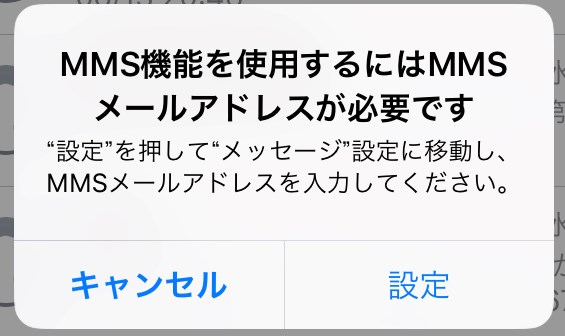iPhone 8 (PRODUCT)REDを買いまして、前のiPhoneの最後のバックアップからかなり日が経っていたため、バックアップの復元ではなく、新たなiPhoneとしてセットアップしました。
すると、「MMS機能を使用するにはMMSメールアドレスが必要です」という謎のメッセージが。
これを出さなくする方法。
iPhoneのメッセージアプリに表示される「MMS機能を使用するには…」というエラーメッセージ
iPhoneの「メッセージ」アプリは、SMS(電話番号で送受信できるショートメッセージ)とMMS(キャリアから割り当てられるメールアドレスで送受信できるメール)に対応しています。
SMSは特に何も設定しなくても使えます。
一方、MMSはキャリアからメールアドレスを取得して、それをiPhoneの設定画面に入力しないと使えないようになっています。
キャリアメールなんか使わないという場合、この設定は不要だと思うのですが、そのまま使っているとこんなエラーメッセージが表示されます。
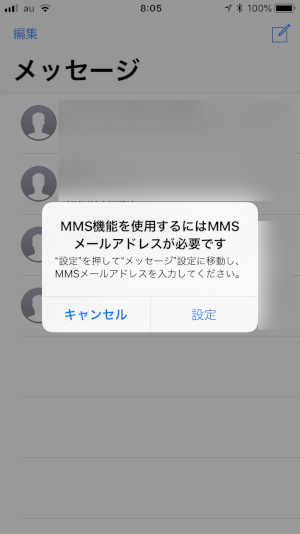
いや、MMSを使う予定はないんですが。
このエラーメッセージは、適切な設定が行われない限り、「メッセージ」アプリを起動するたび毎回表示されて、非常に鬱陶しいです。なんとかしなくては。
「MMS機能を使用するには…」エラーを表示させない方法
対策は次のようにして行います。
エラーメッセージに表示されている「設定」をタップします。
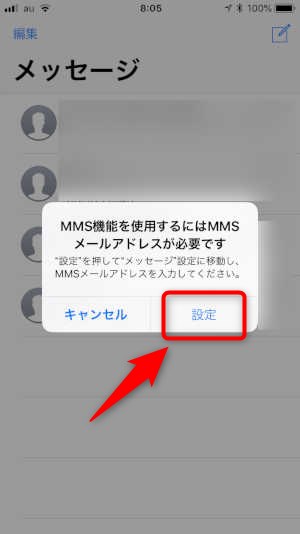
「メッセージ」の設定画面が表示されるので、下にスクロールして「MMSメッセージ」をオンにします。
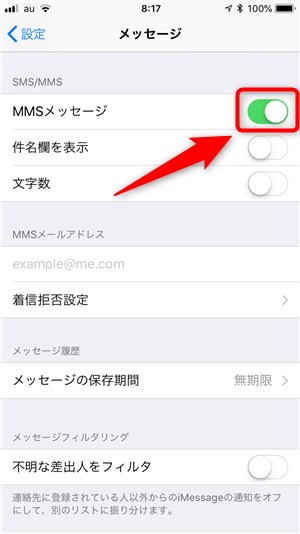
当初、これをオフにすれば解決するかと思ったのですが、ダメでした。オンにしましょう。
次に、「MMSメールアドレス」欄に薄く表示されているメールアドレスの例をタップします。
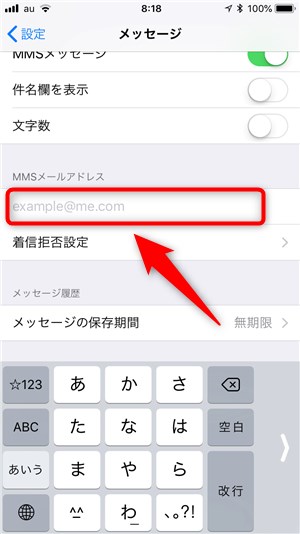
アドレスを入力できるようになるので、実在しない適当なアドレスを入力します。
ここでは、薄く表示されている例をなぞって、「example@me.com」と入力しました。
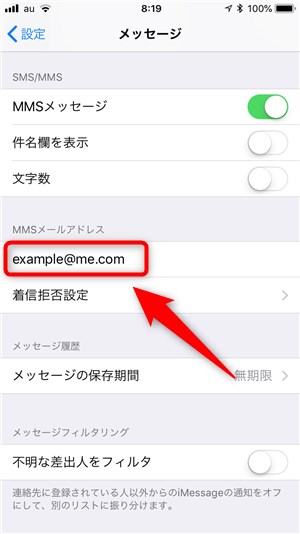
これで設定完了です。メッセージアプリを起動しても、エラーメッセージは表示されなくなりました。
どうしてこんなおかしな仕様になっているのかわかりませんが、ともかく面倒なエラーを回避できました。
キャリアメールはキャリア変更の足枷でしかないので、さっさとオサラバするのが吉ですが、このようなちょっとした面倒もあるという話でした。
リンク:iPhone(NTTドコモ)
リンク:iPhone(au)
リンク:iPhone(ソフトバンク)